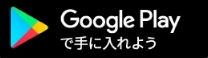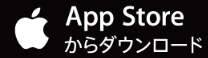Instagramを完全に退会したい時、退会ページからアカウント削除する方法を紹介。
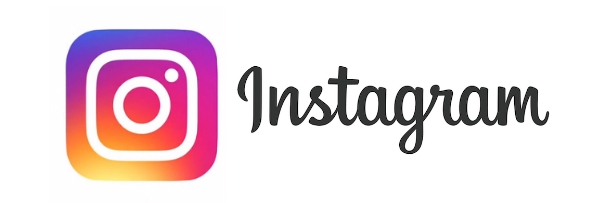
Instagramでは、アカウントを一時停止するか完全に削除をすることで、アカウントを無効にすることが出来ます。
一時停止はその名の通り、一定期間Instagramのアカウントを停止でき、InstagramのアプリやWebサイトから行えますが、完全にアカウントを削除するページは見つけづらくなっています。
Instagramのアカウントを削除するにはコチラ
上記リンクは、Instagramのアカウントを完全に削除するページです。
今回は、Instagramのアカウント完全削除についての注意点や、アカウントが削除できない場合によくあるパスワードの設定について詳しく紹介していきます。
関連ページ:Twitterアカウントを完全に削除する方法(iPhone/Android/パソコン対応)
目次
iPhone・AndroidのブラウザでInstagram削除ページが表示されない時【2021年9月2日追記】
最初に紹介したアカウントページへスマホでアクセスする際、Instagramのアプリが開いてしまうというときは、下記の方法を試してみてください。
iPhoneのSafariでInstagram削除ページを開く
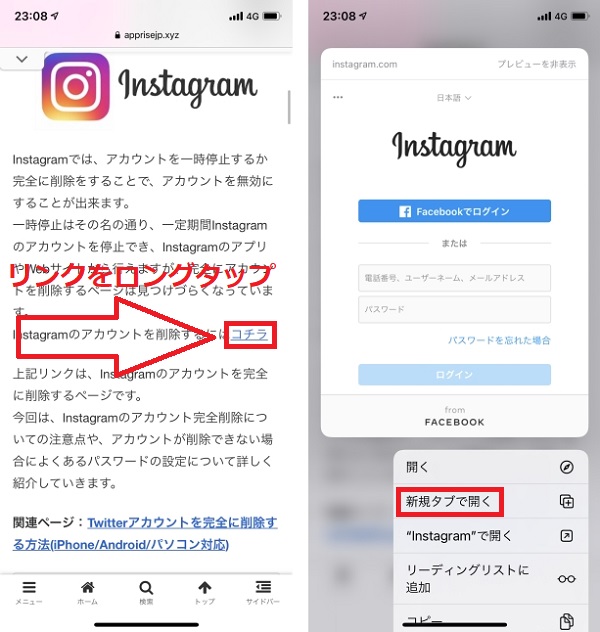
iPhone SafariでInstagram削除ページを開く場合
Instagramの削除ページを開く際、リンクをロングタップ。次に「新規タブで開く」をタップします。
アプリが起動せずに、ブラウザでInstagramのアカウント削除ページが開けばOKです。
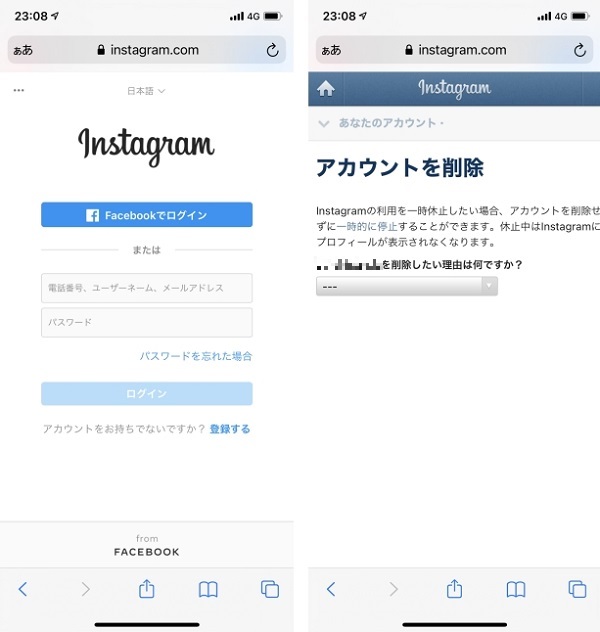
ログイン画面が表示された場合、ユーザーネームとパスワードを入力してログイン。アカウント削除ページに遷移したら、プルダウンリストから削除理由を選択して、表示される手順に従い、注意点などを確認しながらアカウントの削除をおこなってください。
iPhoneのSafariで開けない(Google Chromeなど別ブラウザを試す)
iPhoneのSafariでエラーページが表示されたりと、正常に削除ページが開けないときは、Google Chromeなどの別ブラウザを試してみましょう。
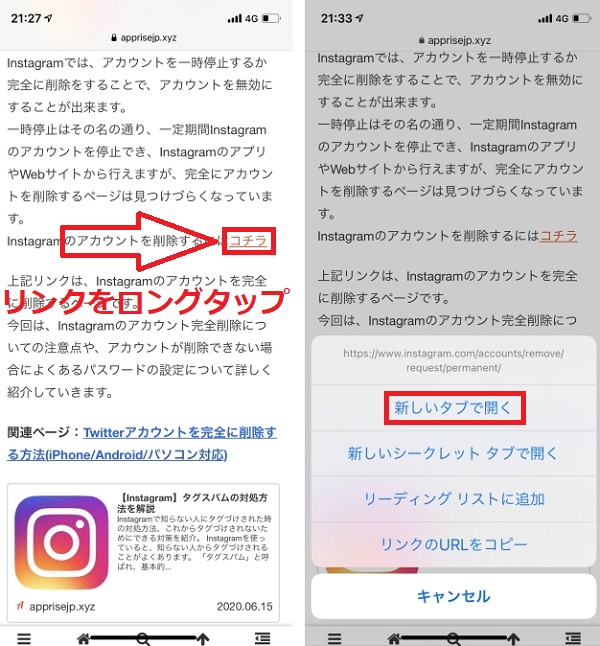
iOS版Google Chrome
削除ページを開く際、リンクをロングタップ。続けて「新しいタブで開く」をタップしてください。
Instagramのログインページが表示されたら、ユーザーネームとパスワードを入力してログイン。Instagramのアカウント削除ページが表示されます。
「Google Chrome」アプリダウンロード
Androidブラウザで開けない時
Androidの場合、デフォルトのブラウザはGoogle Chromeだと思います。
Android版Google Chromeを利用する際も、下記の操作を試してみてください。
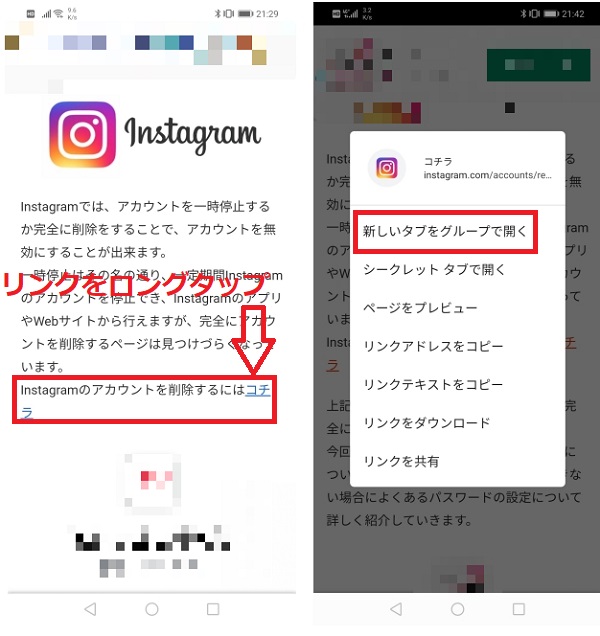
Android版Google Chrome
削除ページを開く際、リンクをロングタップ。続けて「新しいタブをグループで開く」をタップします。
ブラウザの下部にタブグループが作成されるので、Instagramの削除ページに切り替えてください。
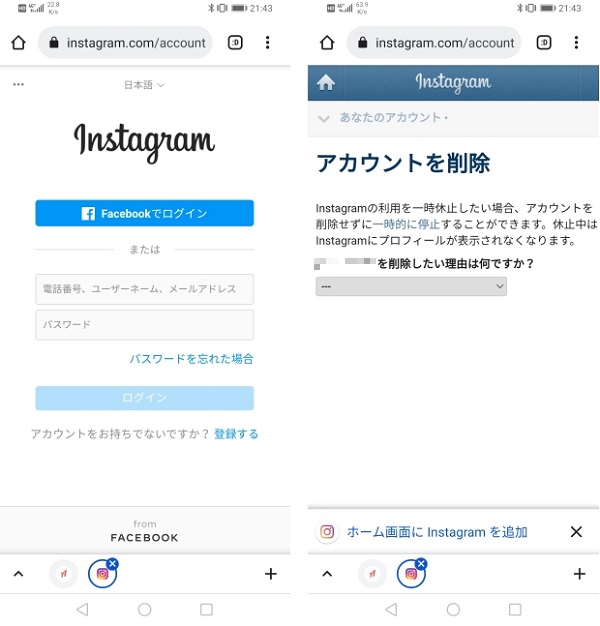
Android版Google Chrome
Instagramのログインページが表示されたら、ユーザーネームとパスワードを入力してログイン。アカウント削除ページが表示されたら、プルダウンリストから削除理由を選択し、表示される手順に従ってInstagramのアカウントを削除してください。
アカウント削除ページの見つけ方
アカウント削除ページを自身で見つける方法です。
Android/iOSアプリ、PCでもほぼ共通です。
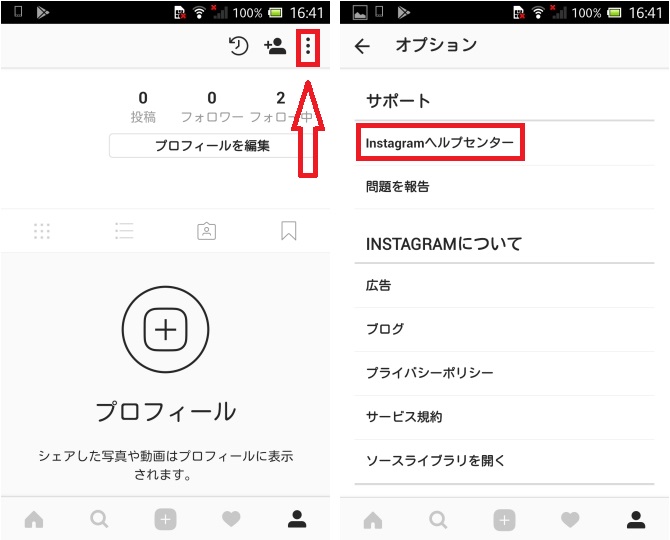
プロフィールページ右上のオプションから、「Instagramヘルプセンター」へアクセス。PCの場合、プロフィールページ最下部の「サポート」から、「Instagramヘルプセンター」へアクセス可能です。
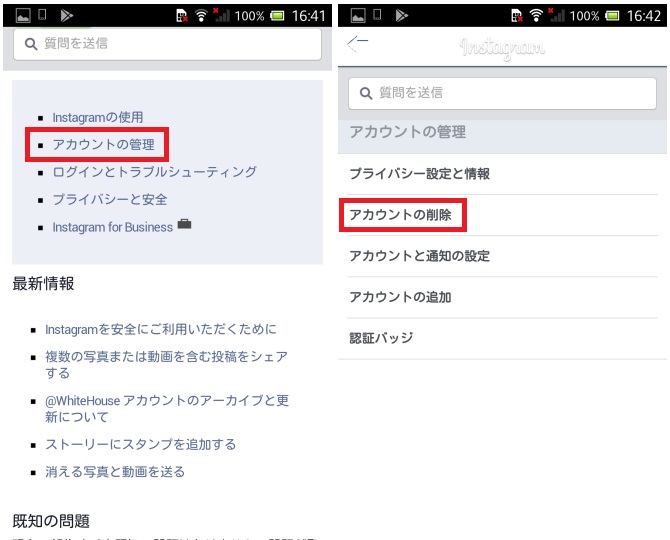
ヘルプセンター内のメニュー「アカウント管理」から「アカウントの削除」を選択します。
「自分のアカウントを削除するにはどうすればよいですか。」を選択するとアカウント削除ページへの案内が表示されます。
アカウント削除前の注意点
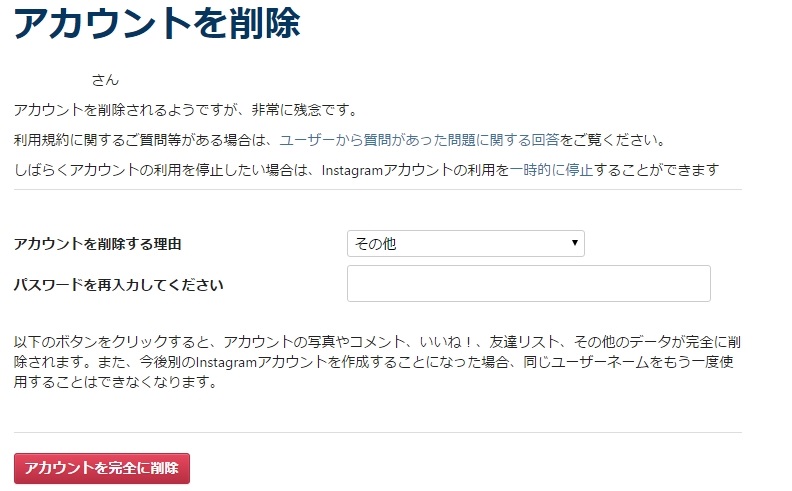
アカウント削除は、アカウント削除ページにて、削除理由を選択してパスワードを入力すると完了です。
アカウントの完全削除は一時停止と異なり、アカウント削除後はInstagramに投稿した写真の閲覧などを行うことができません。
大切な写真が自身のInstagramアカウント内にある場合は、アカウント削除前にバックアップを取るようにしておきましょう。
アカウント削除する為のパスワードがわからない
アカウントを削除する為にはパスワードが必要です。Instagramのアカウント作成方法によっては、パスワードを設定せずに登録がされていることがあります。
InstagramはFacebookと連携して登録することが可能になっているので、Facebookアカウントと連携して登録した場合はパスワードを設定せずに登録されています。
Instagramのアカウントを完全に削除したいけどできない理由として多いのが、パスワードがわからないという方が多いのではないでしょうか。
パスワードの再設定方法
Facebookと連携している場合、オプションページの「パスワード変更」から「Facebookでリセット」をすることで簡単に変更をすることができますが、うまくいかないことがあります。
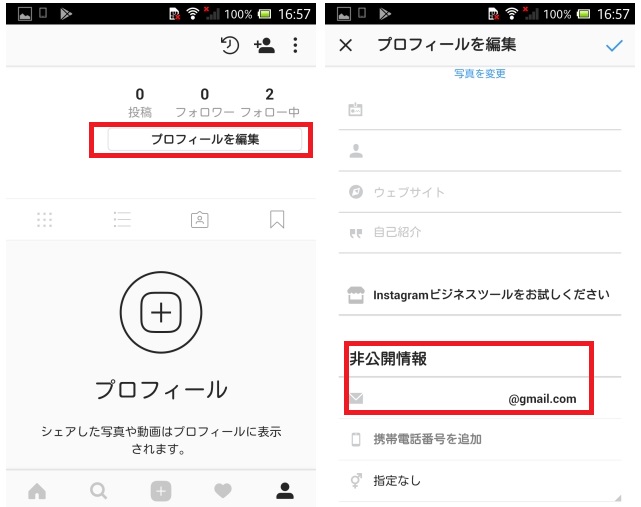
Facebookからリセットができない場合、プロフィールページから「プロフィール編集」をタップし、非公開情報のメールアドレスをタップして有効なメールアドレスに変更しましょう。
有効なメールアドレスに変更したら、ブラウザでInstagramへアクセスします。
ブラウザはPCでもAndroid/iOS端末どちらでも構いません。
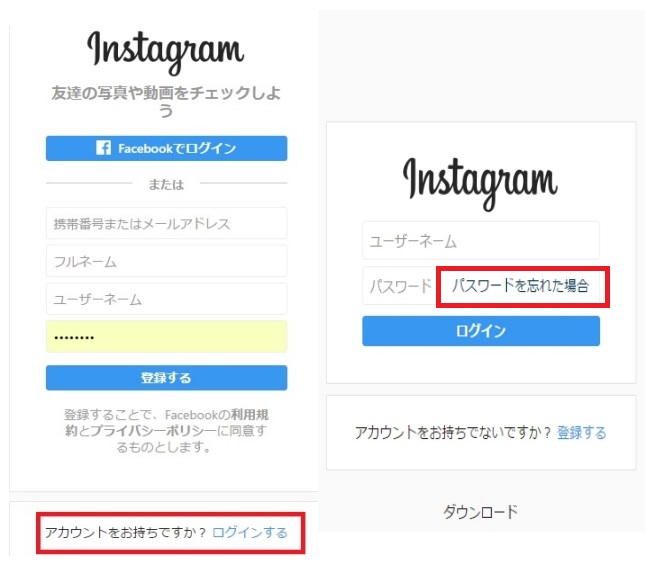
トップページへアクセスして、ログインしている状態であればオプションページからログアウトしましょう。
再度トップページへ戻り、「アカウントをお持ちですか? ログインする」から、「パスワードを忘れた場合」をタップ。パスワードリセットのページが表示されるので、さきほど変更したメールアドレスを入力します。
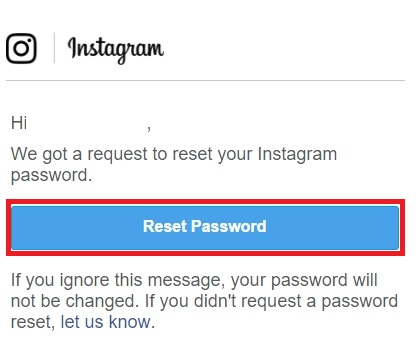
入力したメールアドレス宛にパスワードリセットの案内が届いているか確認します。
メール本文の「Reset Password」をタップして、その後の案内に従い新しいパスワードを設定しましょう。
パスワードのリセットが出来たら、再度Instagramへログインをして、アカウント削除ページにて再設定したパスワードを入力してアカウント削除が完了します。
関連ページ:Twitterアカウントを完全に削除する方法(iPhone/Android/パソコン対応)
Instagramダウンロード